分散效应是Photoshop cc中相对简单的一个功能,但是做不好可能会非常棘手。其基本思想是使对象从背景中分离出来,然后创建对象层的副本。一个对象层,然后摇身一变使用液化工具来几乎占满整个画面。
最终效果:

1. 在photoshop cs6/cc中打开该图片。

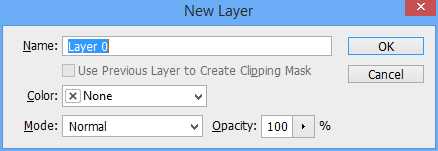
1. 利用多边形套索工具小心地选择 Scarlett 的身体,头发区域大致选择即可。
2. 选中Scarlett后按ctrl+J,创建一个新的副本,将只包含选定的区域
3. 按住Ctrl点击新层加载层作为一个选择
4. 选择第一层,然后删除。完成上述步骤后,会留下两个图层
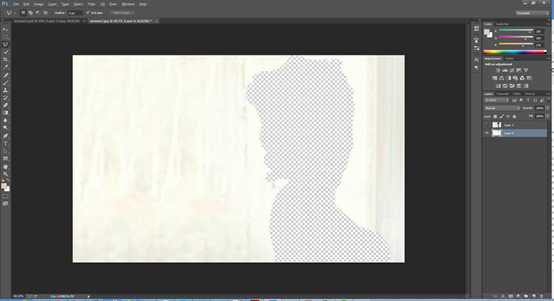
清理头发
我们从背景提取了模特,但是留下了太多头发和原始背景的间隙,所以应该去清理这些间隙。
1. 在背景和前景中创建新图层
2. 利用填充工具(shift+f5或者编辑-填充),对此图层填充黑色。便于操作

4. 在白色背景区域按住alt进行取样然后点击在白色区域之间的头发
5. 最后消除采样的背景色
6. 重复此处采样的过程,直到删除了大部分白色的背景,只留下了白色的模糊
7. 使用橡皮擦工具删除尽可能多的模糊而不改变未修改过的头发
8. 最后删除黑色背景图层,看到原来的背景

1. 隐藏人物图层和背景层
2. 用多边形套索工具大致选择消失的地方
3. 用内容感知工具(shift+f5)填补消失的地方
4. 取消选择(ctrl+d)

前景变形
1. 选择前景图层然后按ctrl+J创建副本,那么此时有两个前景层的副本
2. 点击先前的前景层(中间的图层)
3. 从滤镜菜单中选择液化

5. 不要担心此时的图像是否奇怪 不要担心此时的图像是否奇怪 不要担心此时的图像是否奇怪
6. 重要的话要说三遍

8. 最后选择最上面的图层然后创建一个图层,但是不需要按alt,图层蒙版是全白的

飞溅顶层
1. 选择最上面的图层,确保任务图层被选中
2. 选择笔刷工具B
3. 如果你还没有安装笔刷,那么在右上角的小齿轮键选择”载入画笔
4 .选择你喜欢的笔刷
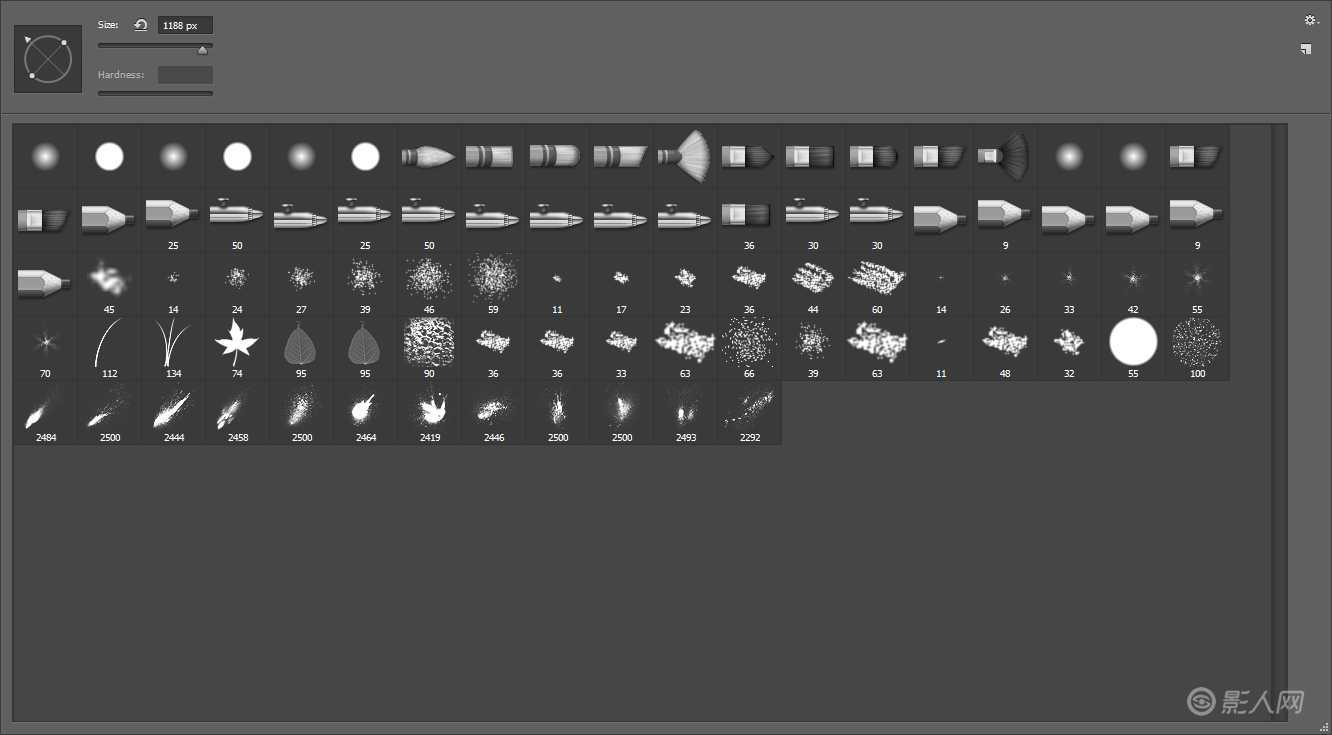
6. 确保你画在黑色的图层蒙版上,点击一次头部周围后再换一次笔刷大小以及方向
7. 这个步骤需要时间和耐心去达到期待的效果
8. 特别要注意眼睛和脸的右侧。如果你过去的右脸太多,你可以选择一个正常的画笔和颜料在遮罩层的白色区域,你不想要的效果显示

现在要做的是重复同样的步骤于中间图层上(修改过的图层)
1. 选中中间图层
2. 将改变笔刷变成白色,在中间图层上。在先前的部分选择散点画笔。
3. 利用反色去显示修改过的图像。这些地方看起来将会是像从上面图层溶解下来的一样

它需要充足时间和几次的修改才能达到预期效果。如果不满意,可以填写白色/黑色图层蒙版,重新开始这层。
笔刷工具选项很多,用得比较多的也就是大小抖动,色相抖动和散布了。
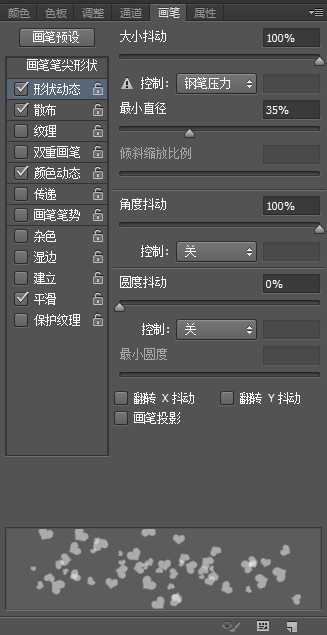
最终效果:

1. 在photoshop cs6/cc中打开该图片。

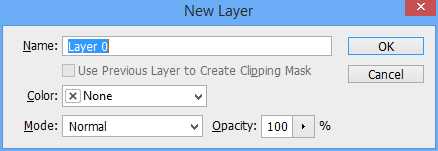
1. 利用多边形套索工具小心地选择 Scarlett 的身体,头发区域大致选择即可。
2. 选中Scarlett后按ctrl+J,创建一个新的副本,将只包含选定的区域
3. 按住Ctrl点击新层加载层作为一个选择
4. 选择第一层,然后删除。完成上述步骤后,会留下两个图层
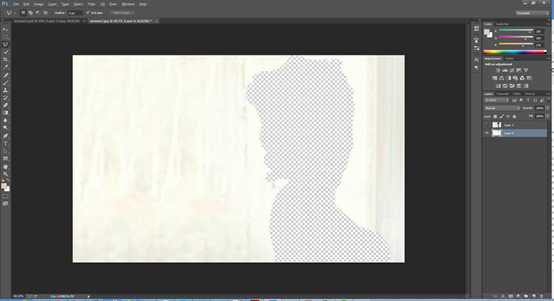
清理头发
我们从背景提取了模特,但是留下了太多头发和原始背景的间隙,所以应该去清理这些间隙。
1. 在背景和前景中创建新图层
2. 利用填充工具(shift+f5或者编辑-填充),对此图层填充黑色。便于操作

4. 在白色背景区域按住alt进行取样然后点击在白色区域之间的头发
5. 最后消除采样的背景色
6. 重复此处采样的过程,直到删除了大部分白色的背景,只留下了白色的模糊
7. 使用橡皮擦工具删除尽可能多的模糊而不改变未修改过的头发
8. 最后删除黑色背景图层,看到原来的背景

1. 隐藏人物图层和背景层
2. 用多边形套索工具大致选择消失的地方
3. 用内容感知工具(shift+f5)填补消失的地方
4. 取消选择(ctrl+d)

前景变形
1. 选择前景图层然后按ctrl+J创建副本,那么此时有两个前景层的副本
2. 点击先前的前景层(中间的图层)
3. 从滤镜菜单中选择液化

5. 不要担心此时的图像是否奇怪 不要担心此时的图像是否奇怪 不要担心此时的图像是否奇怪
6. 重要的话要说三遍

8. 最后选择最上面的图层然后创建一个图层,但是不需要按alt,图层蒙版是全白的

飞溅顶层
1. 选择最上面的图层,确保任务图层被选中
2. 选择笔刷工具B
3. 如果你还没有安装笔刷,那么在右上角的小齿轮键选择”载入画笔
4 .选择你喜欢的笔刷
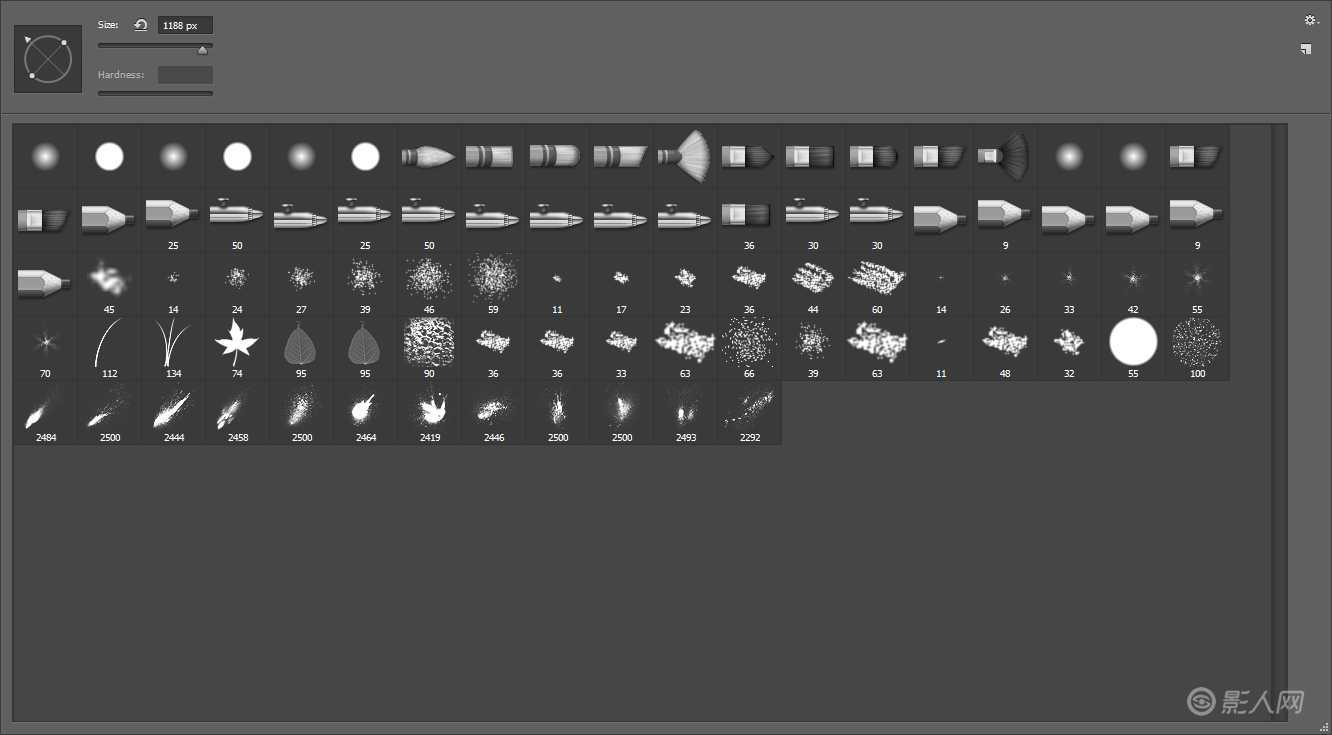
6. 确保你画在黑色的图层蒙版上,点击一次头部周围后再换一次笔刷大小以及方向
7. 这个步骤需要时间和耐心去达到期待的效果
8. 特别要注意眼睛和脸的右侧。如果你过去的右脸太多,你可以选择一个正常的画笔和颜料在遮罩层的白色区域,你不想要的效果显示

现在要做的是重复同样的步骤于中间图层上(修改过的图层)
1. 选中中间图层
2. 将改变笔刷变成白色,在中间图层上。在先前的部分选择散点画笔。
3. 利用反色去显示修改过的图像。这些地方看起来将会是像从上面图层溶解下来的一样

它需要充足时间和几次的修改才能达到预期效果。如果不满意,可以填写白色/黑色图层蒙版,重新开始这层。
笔刷工具选项很多,用得比较多的也就是大小抖动,色相抖动和散布了。
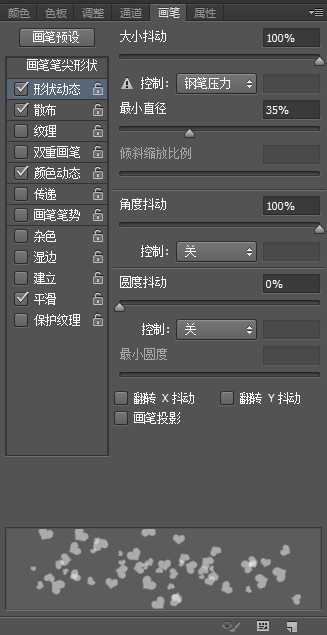
标签:
人像
免责声明:本站文章均来自网站采集或用户投稿,网站不提供任何软件下载或自行开发的软件!
如有用户或公司发现本站内容信息存在侵权行为,请邮件告知! 858582#qq.com
白云城资源网 Copyright www.dyhadc.com
暂无“PS制作逼真的随风飘零而逝的人像特效”评论...
《魔兽世界》大逃杀!60人新游玩模式《强袭风暴》3月21日上线
暴雪近日发布了《魔兽世界》10.2.6 更新内容,新游玩模式《强袭风暴》即将于3月21 日在亚服上线,届时玩家将前往阿拉希高地展开一场 60 人大逃杀对战。
艾泽拉斯的冒险者已经征服了艾泽拉斯的大地及遥远的彼岸。他们在对抗世界上最致命的敌人时展现出过人的手腕,并且成功阻止终结宇宙等级的威胁。当他们在为即将于《魔兽世界》资料片《地心之战》中来袭的萨拉塔斯势力做战斗准备时,他们还需要在熟悉的阿拉希高地面对一个全新的敌人──那就是彼此。在《巨龙崛起》10.2.6 更新的《强袭风暴》中,玩家将会进入一个全新的海盗主题大逃杀式限时活动,其中包含极高的风险和史诗级的奖励。
《强袭风暴》不是普通的战场,作为一个独立于主游戏之外的活动,玩家可以用大逃杀的风格来体验《魔兽世界》,不分职业、不分装备(除了你在赛局中捡到的),光是技巧和战略的强弱之分就能决定出谁才是能坚持到最后的赢家。本次活动将会开放单人和双人模式,玩家在加入海盗主题的预赛大厅区域前,可以从强袭风暴角色画面新增好友。游玩游戏将可以累计名望轨迹,《巨龙崛起》和《魔兽世界:巫妖王之怒 经典版》的玩家都可以获得奖励。
更新日志
2026年01月11日
2026年01月11日
- 小骆驼-《草原狼2(蓝光CD)》[原抓WAV+CUE]
- 群星《欢迎来到我身边 电影原声专辑》[320K/MP3][105.02MB]
- 群星《欢迎来到我身边 电影原声专辑》[FLAC/分轨][480.9MB]
- 雷婷《梦里蓝天HQⅡ》 2023头版限量编号低速原抓[WAV+CUE][463M]
- 群星《2024好听新歌42》AI调整音效【WAV分轨】
- 王思雨-《思念陪着鸿雁飞》WAV
- 王思雨《喜马拉雅HQ》头版限量编号[WAV+CUE]
- 李健《无时无刻》[WAV+CUE][590M]
- 陈奕迅《酝酿》[WAV分轨][502M]
- 卓依婷《化蝶》2CD[WAV+CUE][1.1G]
- 群星《吉他王(黑胶CD)》[WAV+CUE]
- 齐秦《穿乐(穿越)》[WAV+CUE]
- 发烧珍品《数位CD音响测试-动向效果(九)》【WAV+CUE】
- 邝美云《邝美云精装歌集》[DSF][1.6G]
- 吕方《爱一回伤一回》[WAV+CUE][454M]
